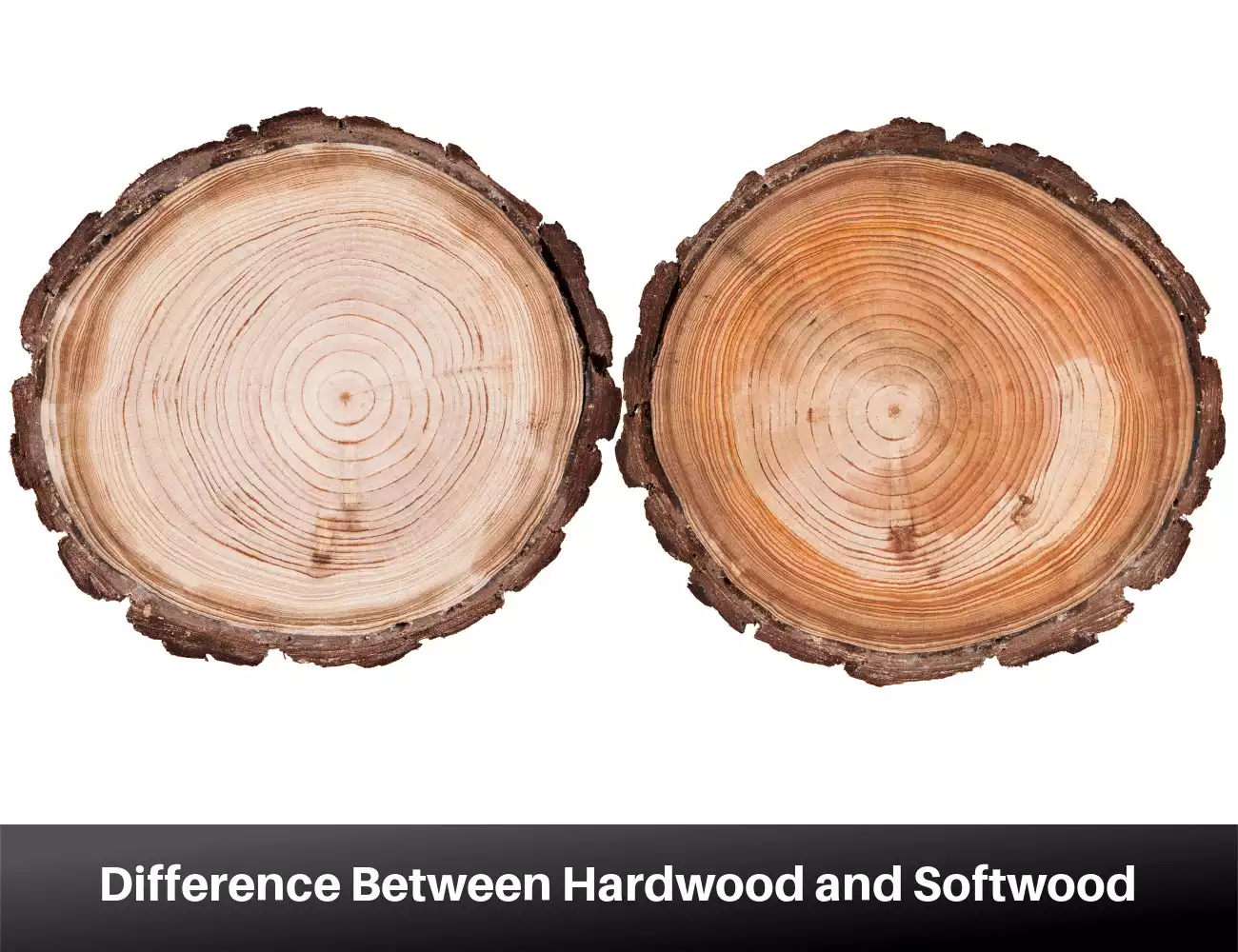Una de las primeras cosas que probablemente le viene a la cabeza cuando a alguien piensa en domótica es la iluminación. Las bombillas inteligentes son un componente importante para hacer esto posible y probablemente la ruta más fácil (aunque hay algunas formas de evitarlo, como los enchufes inteligentes, en los que se conectan las lámparas). Pero Philips Hue Starter Kit es el mejor en el negocio de proporcionar automatización y control de iluminación inteligente para el hogar. Aquí se explica cómo hacer que su puente (obligatorio) y sus luces estén encendidos y funcionando; el resto viene simplemente jugando con tu aplicación.
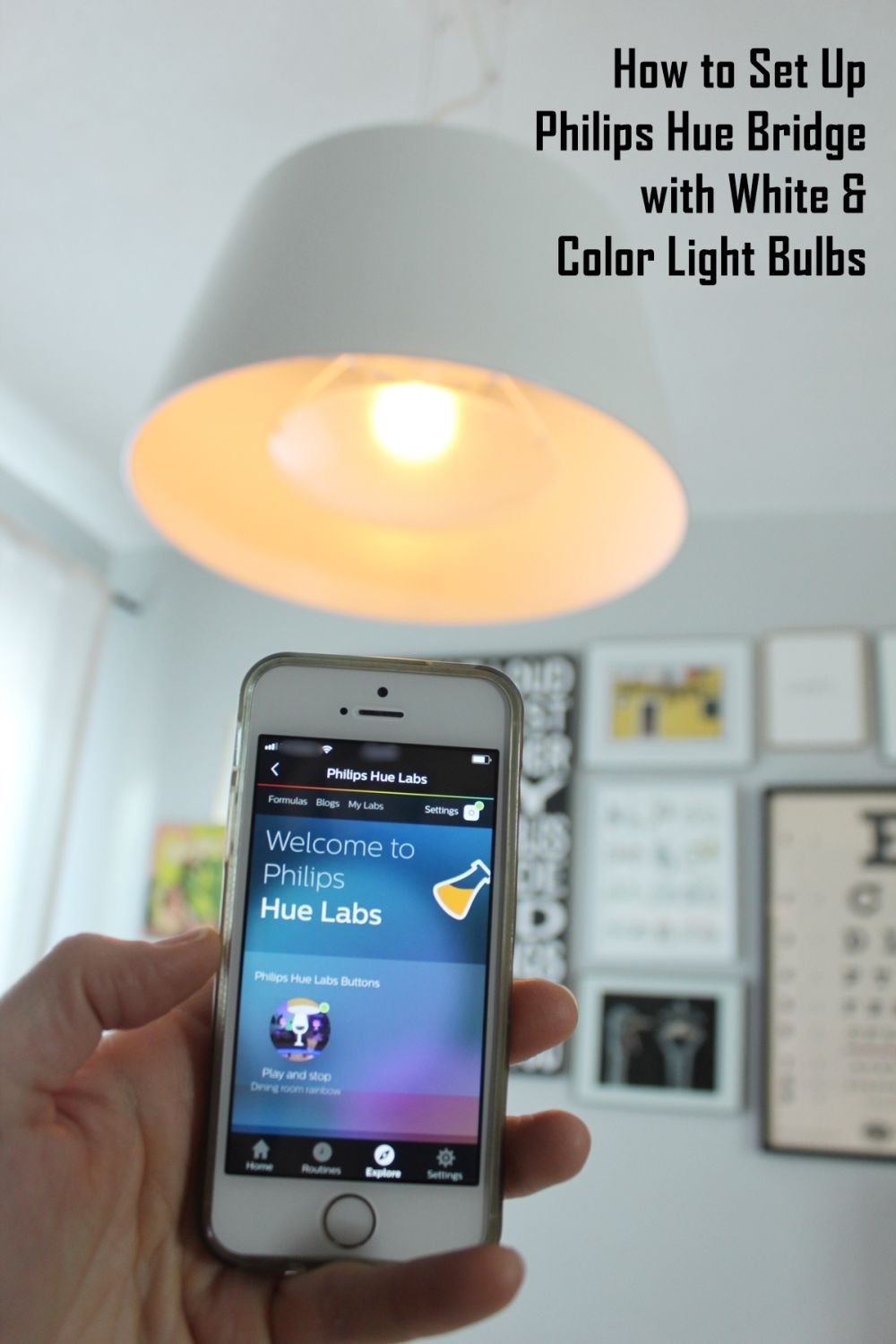

Consíguelo en Amazon: kit básico de bombillas Philips Hue de tercera generación.
Si usa incluso una sola bombilla inteligente Philips Hue, necesitará un puente Hue para conectar su teléfono inteligente con la luz a través de Wi-Fi. Puedes comprar un kit básico de Philips Hue, que incluye dos bombillas de luz blanca y el puente. También puedes complementar con bombillas Hue adicionales (de color o blancas) según quieras/necesitas.

Así es como se ve tu puente Hue cuando lo sacas de la caja. Observe algunos lugares para conectar el adaptador de corriente y el cable Ethernet en la parte posterior del puente.
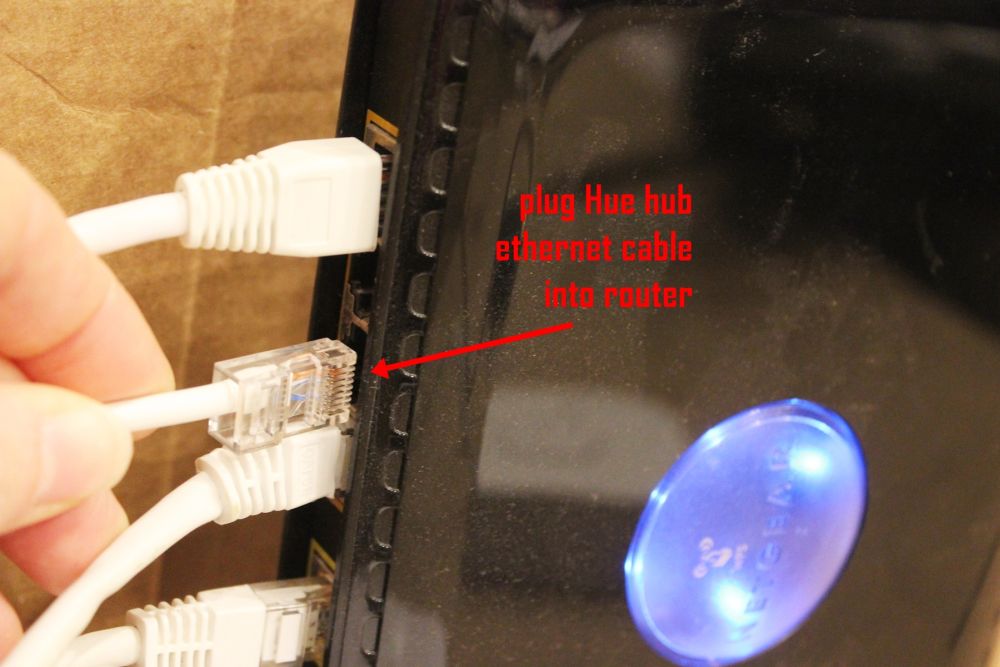
Conecte su cable Ethernet (incluido) en una abertura de su enrutador.
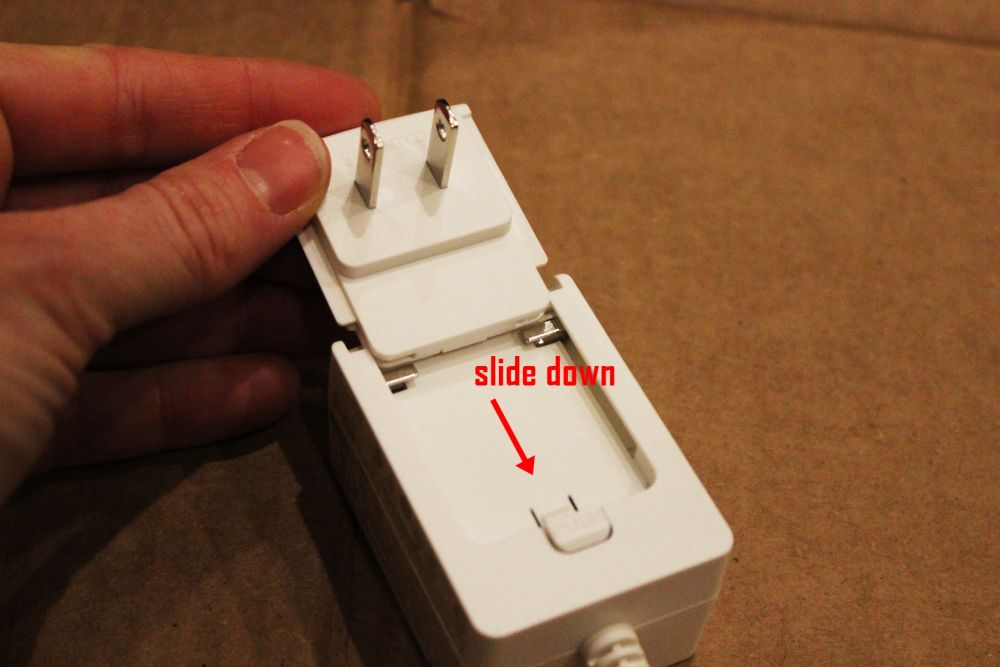
Ensamble el adaptador de corriente deslizando el enchufe hacia abajo en su estuche.

Una vez ensamblado, conecte su adaptador de corriente al tomacorriente.
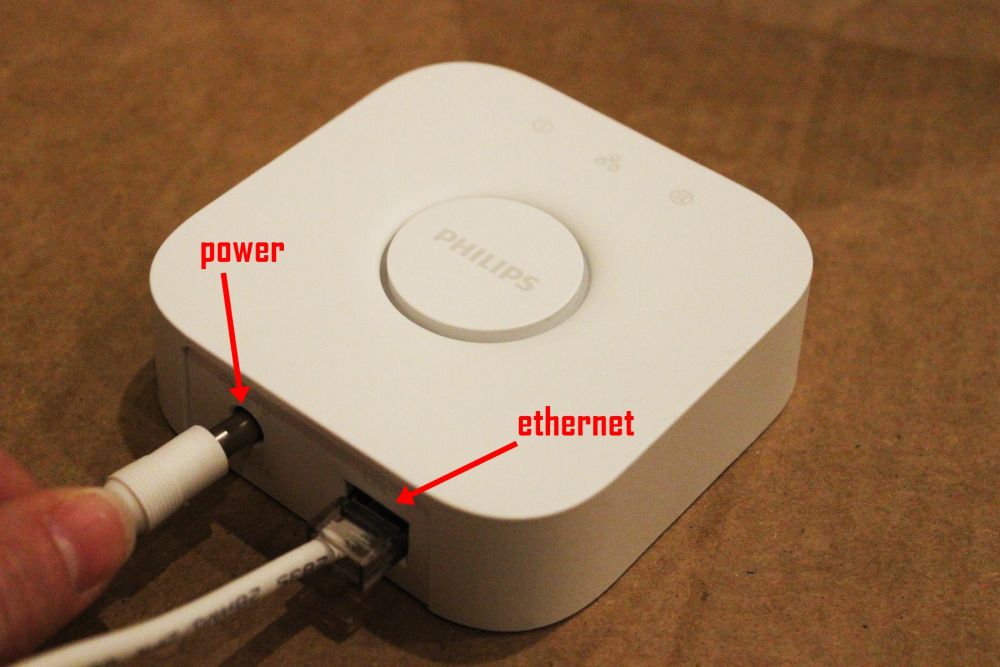
Conecte el cable Ethernet y el cable de alimentación a su puente Hue. Nota: No es necesario conectar todos estos cables en este orden exacto.
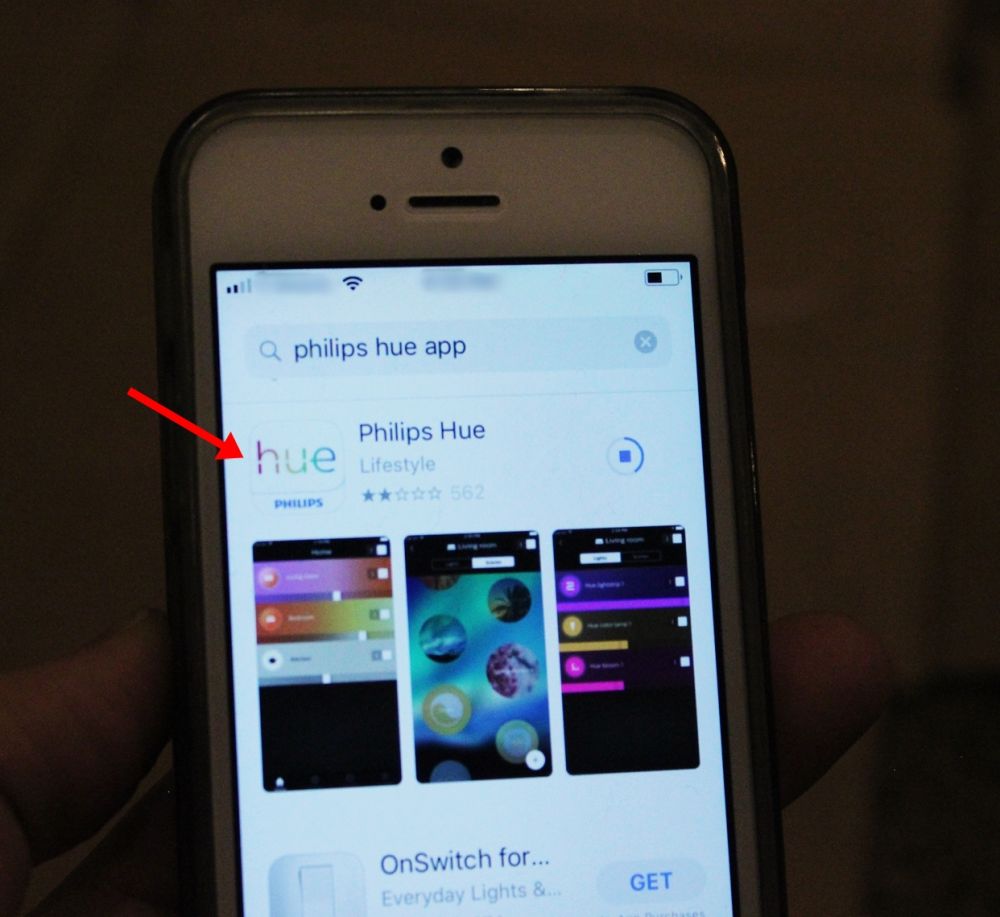
Ahora es el momento de descargar la aplicación Philips Hue. Muy claro. Se veía así en el momento de escribir este artículo.

En su kit de inicio con el puente Hue, probablemente tenga al menos una bombilla inteligente, blanca. Tienen el mismo accesorio estándar A19 que la mayoría de las bombillas residenciales comunes, por lo que son increíblemente fáciles de usar.

Atornille la bombilla en una lámpara adecuada. Philips recomienda no incluir sus bombillas inteligentes en accesorios empotrados o completamente cerrados. Lea la literatura de su kit de inicio para conocer otras recomendaciones para el uso óptimo de las bombillas inteligentes.

Gire el interruptor de luz correspondiente a su posición "on".

Asegúrese de que su puente Hue esté encendido y funcionando, como lo demuestra su iluminación. Deberá registrarse y/o crear una cuenta, así que prepárese para tomar solo un par de minutos para hacerlo.
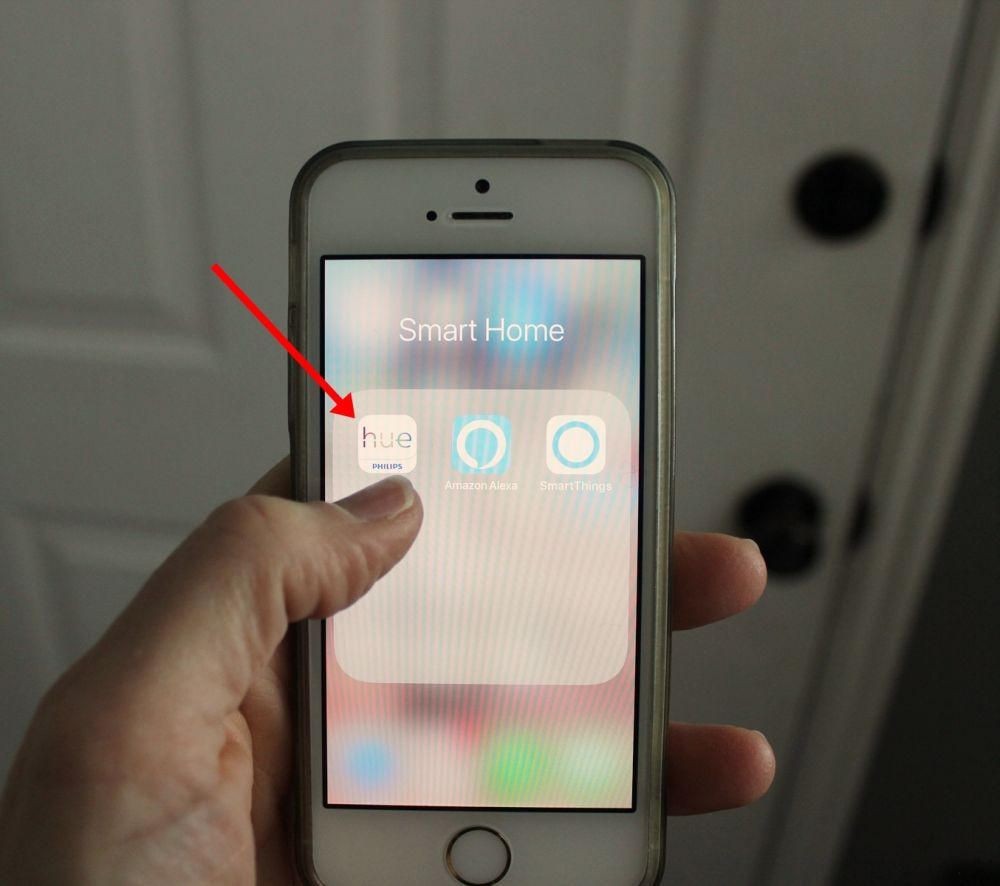
Ahora abre tu aplicación Hue. Nota: También puedes programar y controlar tus bombillas Philips Hue a través de tu concentrador SmartThings y otros concentradores compatibles, así como con tu voz con Amazon Alexa. Por ahora, repasaremos los conceptos básicos de la aplicación Hue.
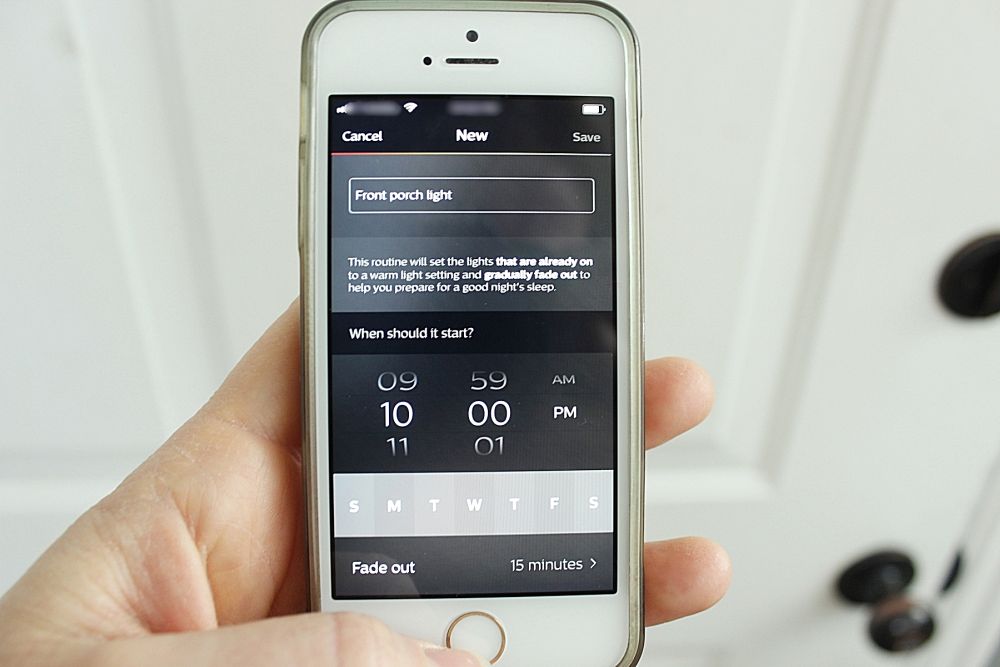
Los pasos son bastante intuitivos en este punto; Identificarás tu nueva bombilla inteligente y podrás hacer clic en ella para cambiarle el nombre si lo deseas. (Esto se recomienda si tiene más de una luz Hue, para que pueda mantenerlas claras en su programación y control). También puede configurar habitaciones enteras, si tiene varias bombillas inteligentes en una habitación. Puede configurar algunas rutinas para que la luz se encienda y/o apague a través del botón "Rutinas" en la barra de navegación inferior.
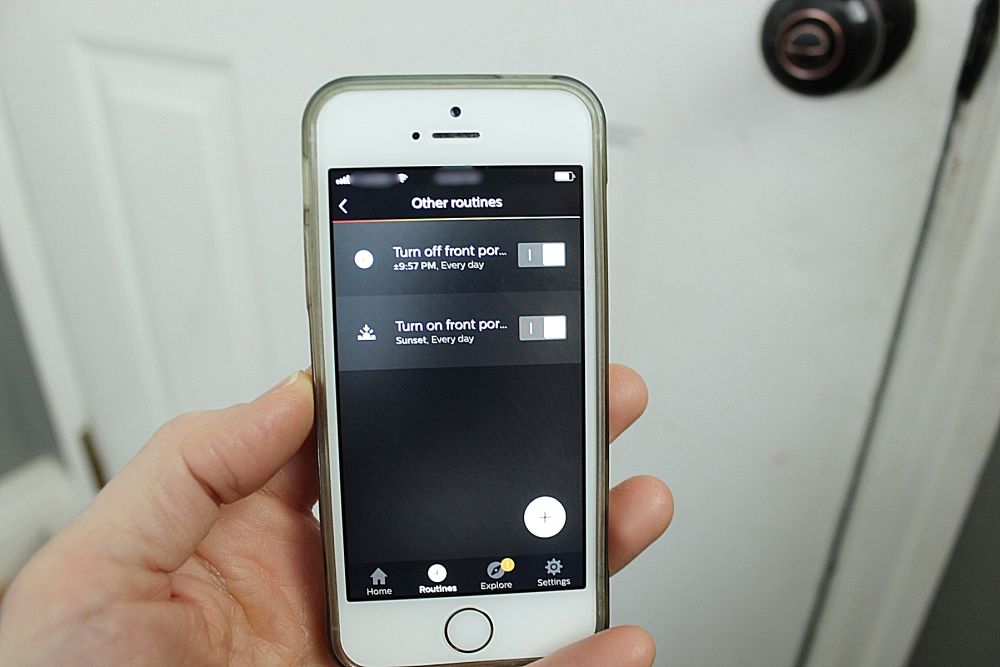
Establecimos dos rutinas para la luz del porche delantero: una para que la luz se encienda al atardecer todos los días y otra para que la luz se apague a una hora específica por la noche, 15 minutos más o menos.
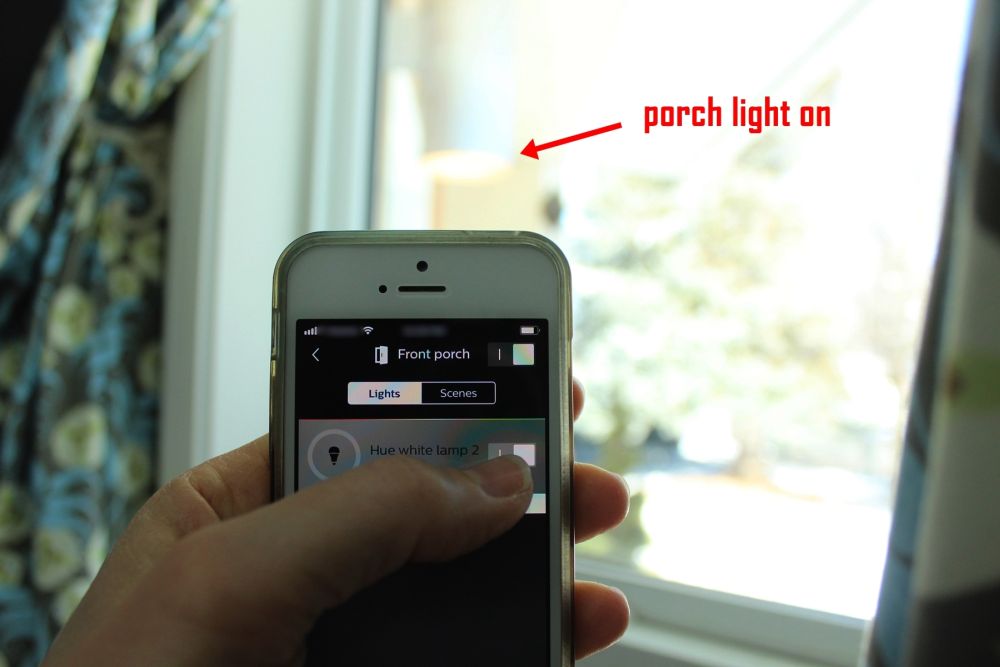
Sin embargo, fuera de las rutinas, también puedes controlar la luz fácilmente de forma manual. Aquí puede ver que la luz está "apagada" en mi teléfono inteligente.
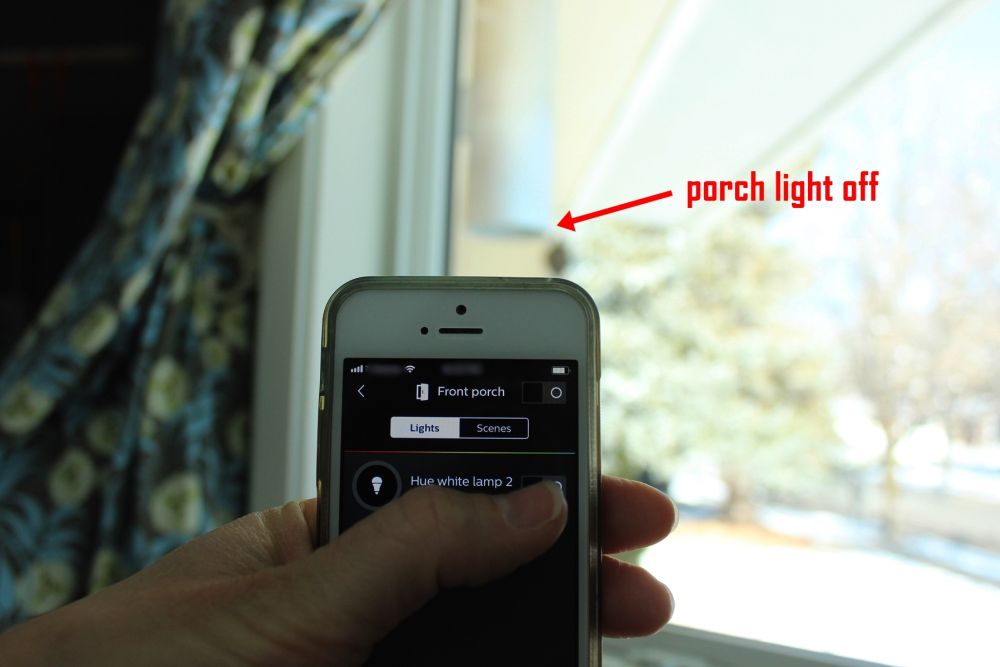
Toca el interruptor en la pantalla y la luz se enciende inmediatamente. Tal vez sea solo porque soy un principiante en los sistemas de automatización del hogar inteligente, ¡pero esta característica de control simple es muy satisfactoria! Nota: Asegúrese de mantener el interruptor de luz físico en la posición "encendido" durante todo esto; de lo contrario, su puente no podrá comunicarse con la luz inteligente.

La segunda bombilla Hue que venía en el kit inicial estaba destinada a esta lámpara de lectura favorita en nuestra sala de estar. Quité la vieja bombilla LED y atornillé la nueva bombilla blanca Philips Hue allí mismo.

La razón por la que esta lámpara en particular fue una de las principales candidatas para recibir una de las primeras bombillas inteligentes de nuestro hogar es evidente aquí: el único interruptor de encendido/apagado se encuentra a unos pocos pies del cable, que está escondido en una esquina para que no se tropieza. Esta lámpara se dejaba encendida constantemente porque era complicado apagarla.

Una vez que se instaló la bombilla inteligente en la lámpara, colocamos el interruptor en la posición "encendido". La bombilla se enciende inmediatamente con esta transición.
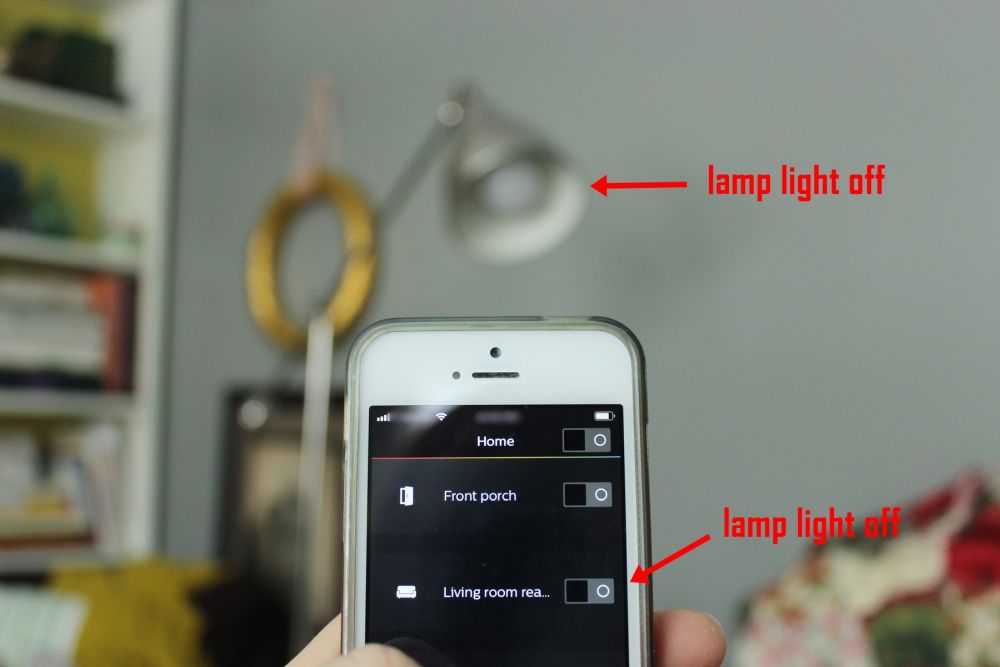
A través de la aplicación Hue, después de cambiar los nombres de las bombillas en la aplicación, es fácil apagar las bombillas Hue…
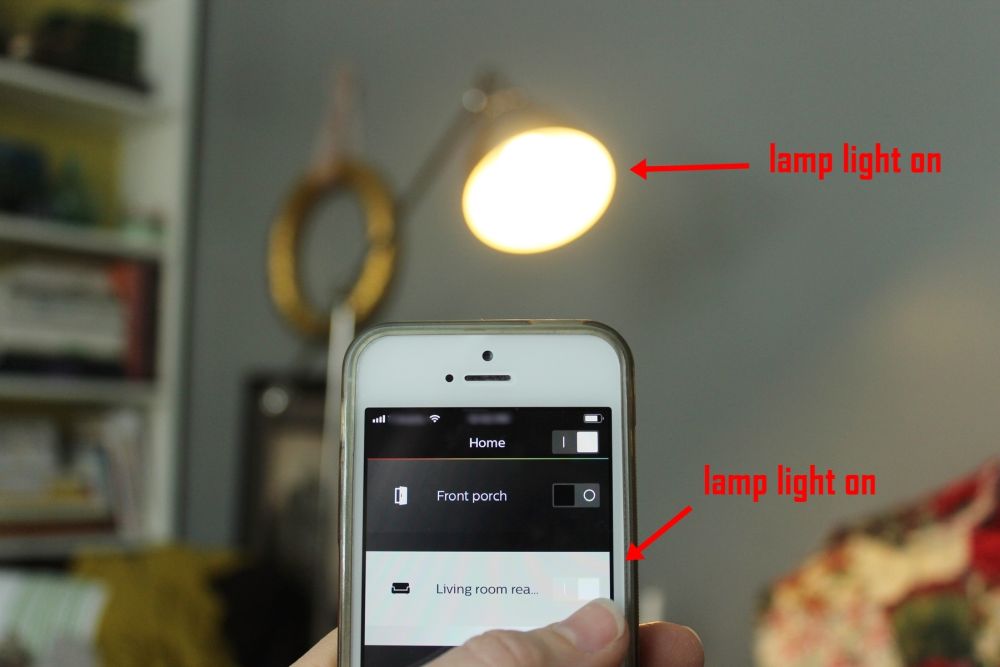
…y así de nuevo. Se puede acceder fácilmente a estos controles de luz individuales a través de la página de inicio de la aplicación Hue. Las luces son de un blanco agradable, agradable y suave y al mismo tiempo brillan intensamente. (Puede ajustar el brillo a través de la aplicación si toca el ícono de la luz individual en la página de inicio, cuyo ícono se encuentra a la izquierda del nombre de la luz, luego toca la pestaña Escenas en la parte superior central de la pantalla).

Entonces, las bombillas blancas Hue son bastante sencillas y agradables. Pero para experimentar realmente la iluminación inteligente, queríamos probar al menos una bombilla Philips Hue de color para ver cuál era mejor. No se incluía una bombilla de color en nuestro kit básico Philips Hue, por lo que compramos una por separado. Tiene un aspecto más delgado y ligeramente más largo que las bombillas blancas.

Las bombillas de colores no se recomiendan para uso exterior. Elegimos instalar la nuestra en la lámpara colgante del comedor, porque el comedor es el lugar donde se celebra la fiesta por aquí. Esta luminaria no está empotrada ni cerrada, lo que significa que el puente y la bombilla podrán comunicarse muy bien entre sí.

No hay sorpresas aquí: quité nuestra vieja bombilla LED y atornillé la bombilla de color en la pantalla del tambor. Luego, el interruptor de la luz se giró a la posición "encendido".
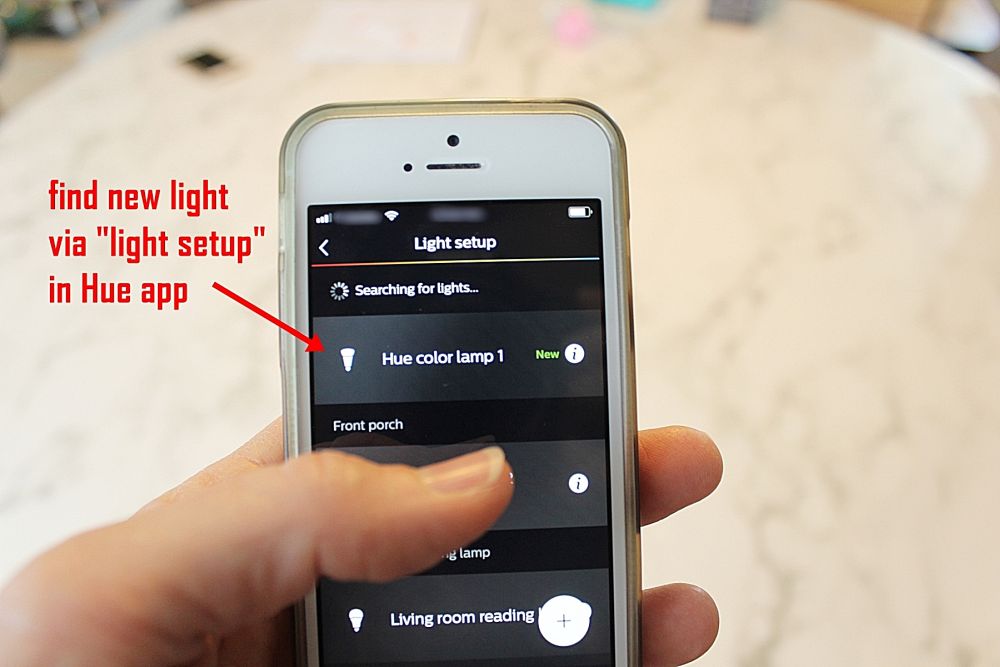
A diferencia de las dos bombillas que vienen con el puente, esta bombilla inteligente adicional no se conectará automáticamente con el puente. Al menos no fue así para nosotros. Vaya a Configuración, luego Configuración de luz, luego toque el botón para agregar una nueva bombilla. Su aplicación localizará la nueva bombilla SI está enroscada y el interruptor de la luz está en "encendido".
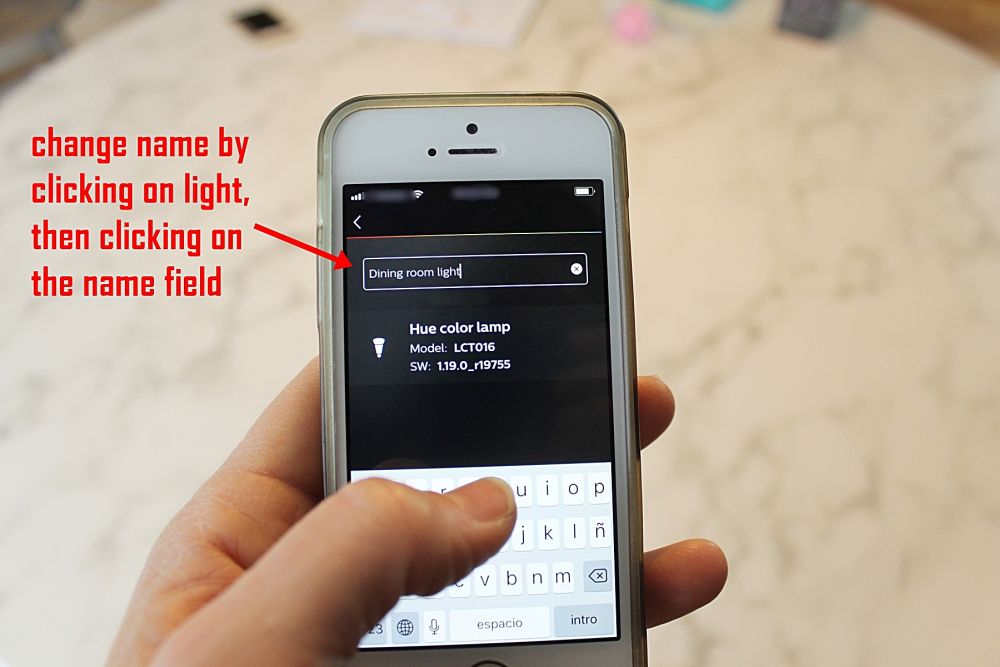
Nuevamente, cambiar el nombre desde el principio le hará la vida mucho más fácil a largo plazo. Simplemente haga clic en el nombre de la luz y luego escriba un nuevo nombre para poder identificarla fácilmente.

Puedes configurar una habitación, como se mencionó anteriormente, aunque en retrospectiva, esto probablemente no sea necesario a menos que tengas más de una luz en la habitación que quieras controlar simultáneamente. Con solo una bombilla inteligente Philips Hue en la habitación, es tan fácil controlarla como una luz individual que como una habitación. Pero aún así, el control de la habitación es una opción.
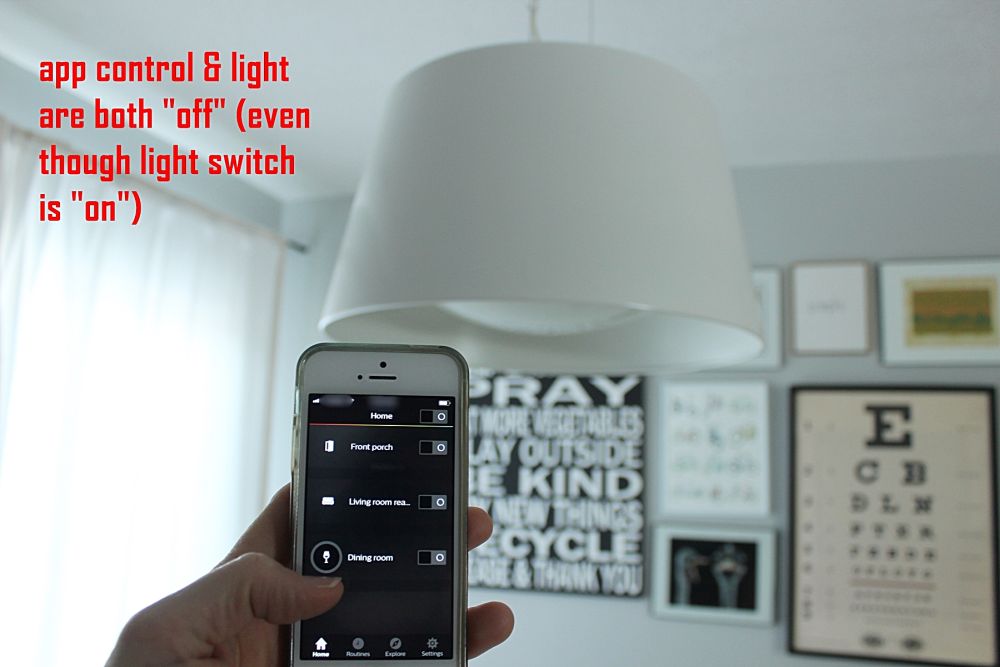
Aquí te mostraremos la asombrosa magia del teléfono inteligente como interruptor de luz. Así es. Una vez más, la aplicación muestra que la luz está apagada y, de hecho, la luz está apagada.
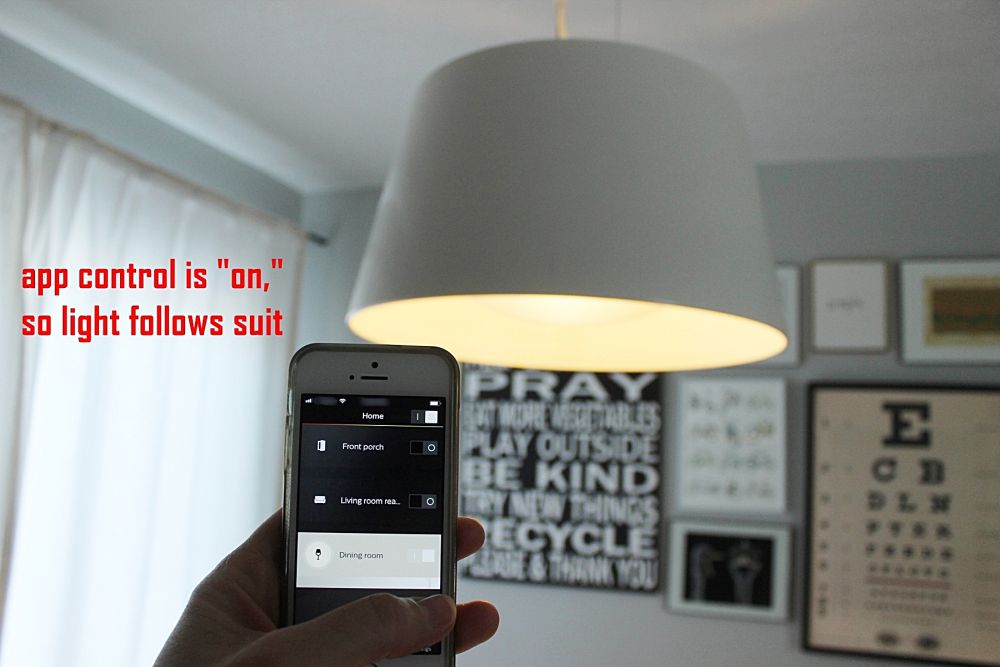
¡Viola! Mágicamente, encender la luz en tu aplicación Hue bañará tu espacio con una luz encantadora. Nota: Cuando la luz esté encendida, puede hacer clic en el ícono a la izquierda del nombre de la luz y luego asegurarse de estar en la pestaña Luces (arriba en el centro) para modificar el color, los blancos y las recetas en cualquier momento. El brillo se puede controlar a través de la pestaña Escenas (arriba en el centro), junto con varias escenas.
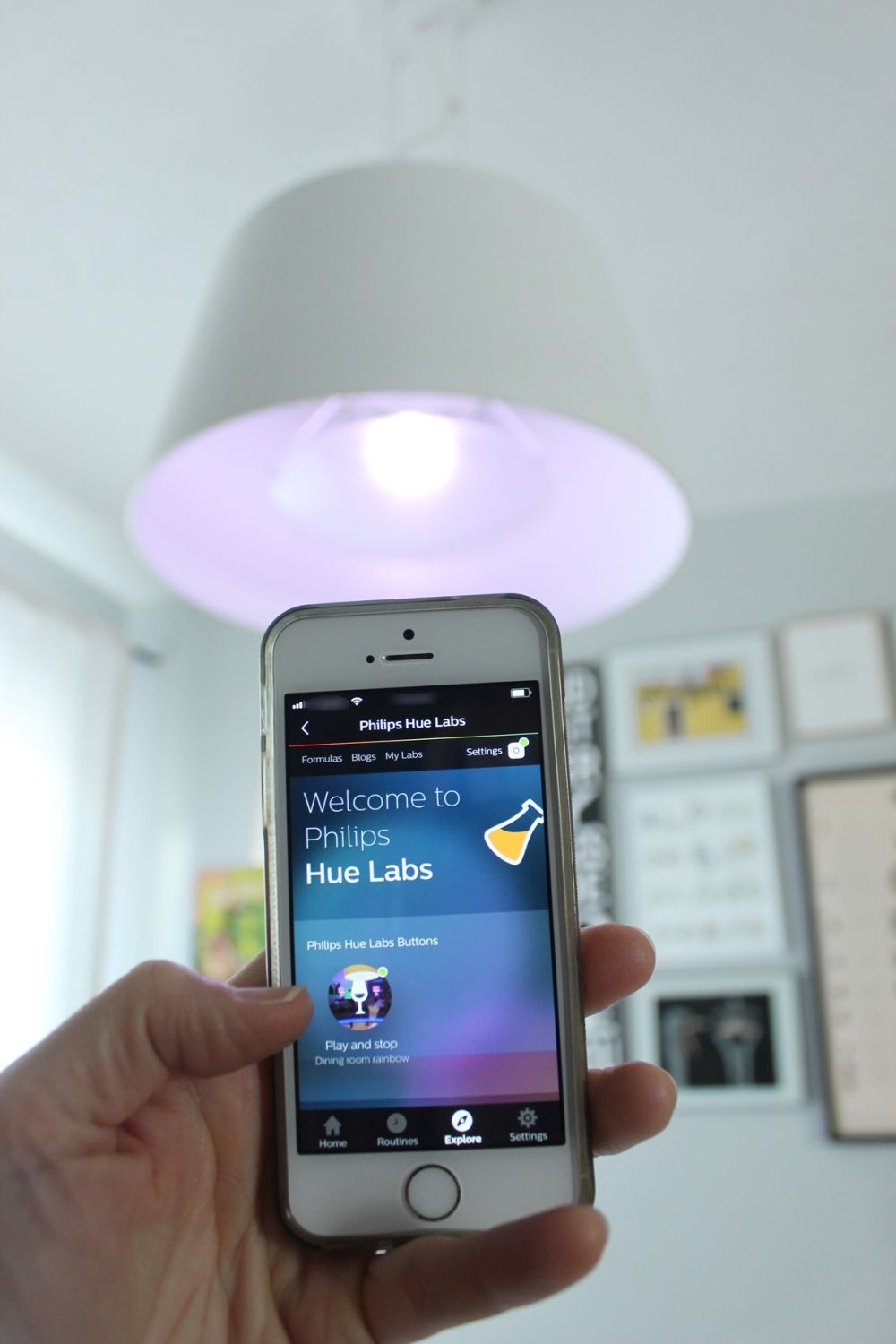
Ahora bien, aquí es donde la bombilla de color se vuelve divertida. Puedes jugar con rutinas, con fórmulas para desvanecer los colores, con programación y otras automatizaciones divertidas. Esto es realmente demasiado extenso para abordarlo en este artículo, pero diviértete explorando.
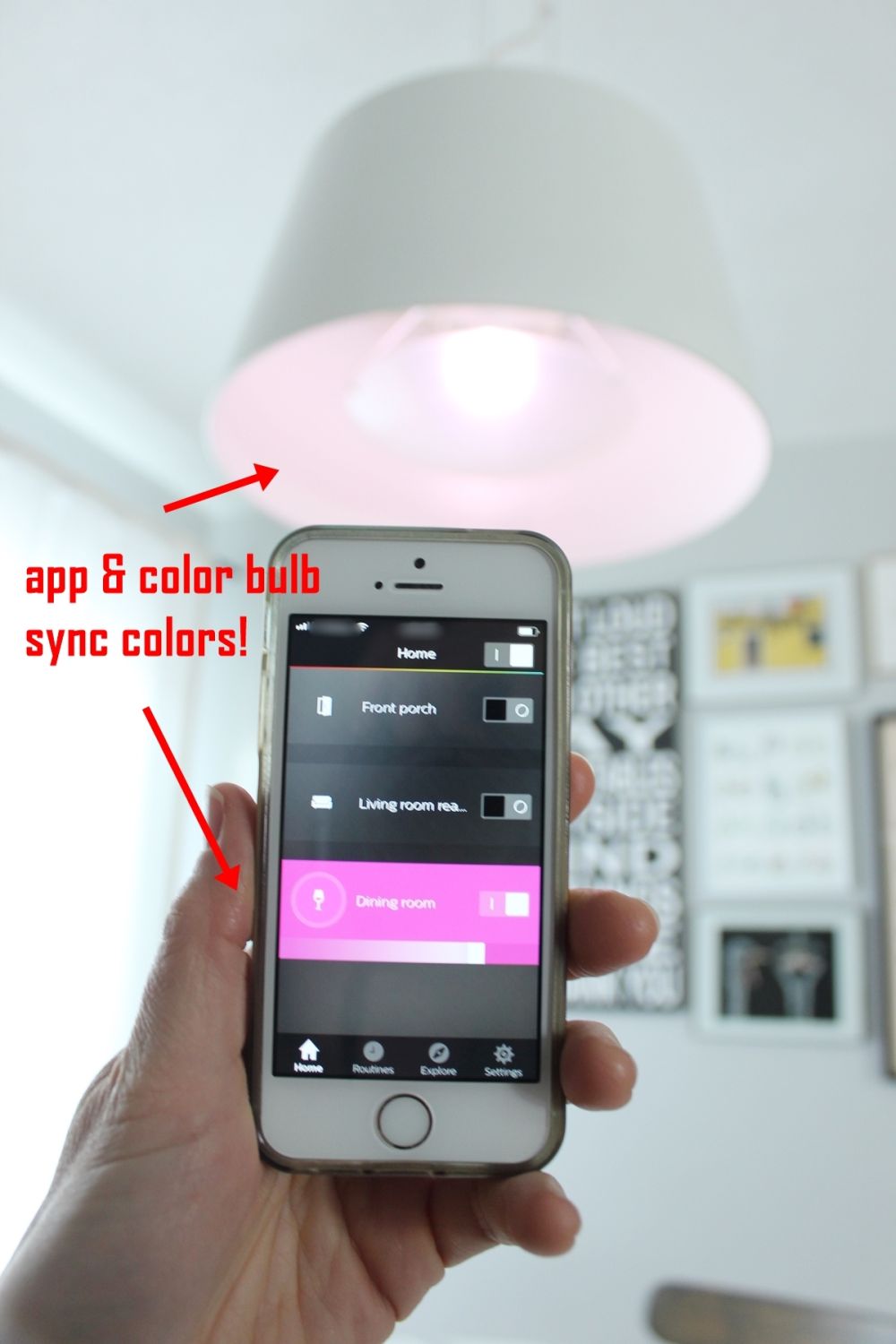
Consíguelo en Amazon: kit básico de bombillas Philips Hue de tercera generación.
Con las bombillas de color Philips Hue, cuando seleccionas Escenas (página de inicio, haz clic en el ícono a la izquierda de la luz que deseas y luego en Escenas en la parte superior central de la pantalla), tendrás acceso a una variedad de escenas que Elija su iluminación ambiental para usted. También puede acceder a Philips Hue Labs, con aún más opciones de cambio de luz, a través de la pestaña Explorar en la barra de navegación inferior. Es una luz inteligente muy divertida con la que jugar, y cuanto más tiempo pases en la aplicación, más te darás cuenta de lo que pueden hacer estas bombillas inteligentes. ¡Buena suerte y disfruta!
Si te gusta nuestra página por favor compártela con tus amigos. & Facebook